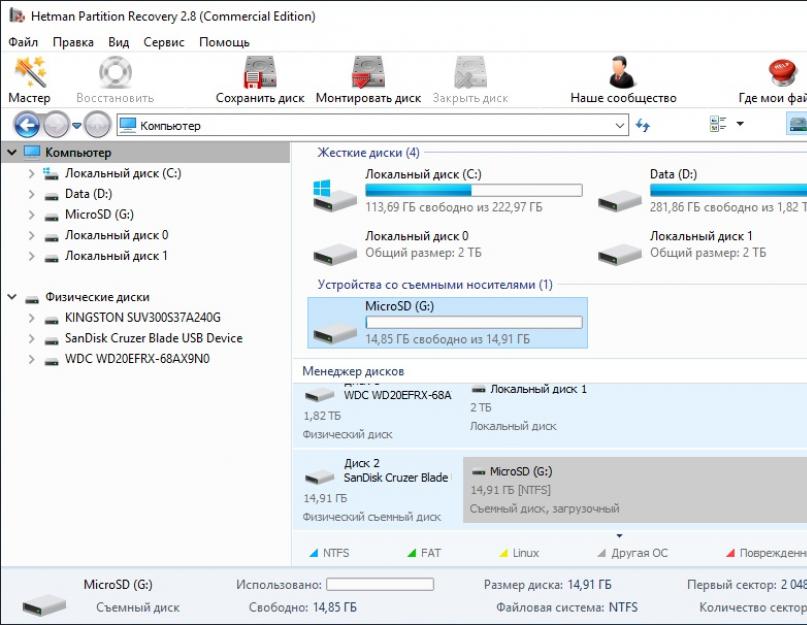Многие сталкивались с непредвиденной потерей данных на смартфоне. Это может случиться по нескольким причинам, наиболее частыми из которых являются внезапная поломка аппарата либо случайное удаление информации. Смартфоны также удаляют все сохраненные во внутренней памяти данные при сбросе до заводских настроек. Давайте узнаем, можно ли восстановить потерянную информацию.
Проверьте резервную копию данных в облаке
Большинство современных смартфонов имеют функцию синхронизации данных. Если она включена, ряд информации также передается на серверы Google. В случае потери данных вы можете попробовать восстановить их часть, зайдя на следующие сайты:
- Фотографии и видеозаписи: photos.google.com;
- Контакты: contacts.google.com
Если вы пользовались функцией синхронизации и выходили в интернет, ваши данные с большой долей вероятности будут сохранены на серверах этого облачного сервиса. Увы, если на этих сайтах копии ваших данных не нашлось, придется попробовать другие способы восстановления потерянной информации.
Восстановление данных с внутренней памяти
Небольшой экскурс в историю – ранние смартфоны подключались к ПК в качетве обычного USB-накопителя. Благодаря этому можно было использовать обыкновенные программы для восстановления данных с телефонов наподобие Recuva (их и до сих пор лучше использовать для восстановления данных с карт памяти). Теперь же большинство Android-смартфонов используют для подключения протокол MTP. Способов восстановить старый способ подключения (USB Mass Storage) больше не существует. Из-за этого ранние способы восстановления информации потеряли свою эффективность. Более того, новые настройки безопасности (например, шифрование) снижают эффективность существующих способов восстановления информации.
Мы рассмотрим несколько утилит, которые могут помочь восстановить утерянные данные с устройств, которые подключаются по протоколу MTP.
Wondershare Dr.Fone for Android
Wondershare Dr.Fone for Android – одно из первых приложений, которое может с определенной долей успеха восстановить потерянные данные на Android-устройствах. Бесплатная версия программы сможет проверить, возможно ли восстановить данные и что именно удастся восстановить. Для собственно восстановления информации придется приобрести полную версию.
Программа устанавливается на ПК под управлением Windows 7, 8 или 10. Для работы с ней вам понадобится подключить устройство, с которого нужно восстановить данные, к компьютеру, и включить на нем отладку по USB. Затем программа попытается распознать аппарат и установить на нем root-права – это необходимо для успешного восстановления удаленных файлов. При успехе программа пытается восстановить данные; если ей это удается, она отключает root-права. Увы, на некоторых устройствах такой метод восстановления информации недоступен.
GT Recovery for Android
GT Recovery – бесплатное приложение, совместимое даже с последними версиями Android. В отличие от предыдущей программы, GT Recovery устанавливается на само устройство и при запуске проверяет его внутреннюю память.
Для работы приложения необходимо имень root-права. Судя по отзывам на Play Market, в большинстве случаев GT Recovery удается восстановить потерянные фотографии, видеозаписи и прочие данные.
EASEUS MobiSaver
EASEUS Mobisaver for Android – бесплатная программа, позволяющая восстановить данные на Android-устройствах. По принципу действия она больше похожа на Dr.Fone, нежели чем на GT Recovery. Программу точно так же нужно установить на компьютер и подключить к нему устройство. Но в отличие от Dr.Fone, программа хотя бы позволяет восстановить данные без предварительной покупки лицензии.
Увы, у EASEUS MobiSaver есть один существенный недостаток. Для корректной работы программы также нужны root-права, но получать их пользователю придется самостоятельно. Найти и восстановить данные без этой процедуры не удастся.
Как восстановить данные, которые удалены с карты памяти мобильного устройства?
Если ваши данные хранились на карте памяти, в таком случае:
1 . Достаньте карту памяти с вашего устройства и подключите её к компьютеру или ноутбуку используя кард-ридер.
Примечание. В некоторых случаях вы можете использовать смартфон или планшет, подключенный кабелем в качестве устройства для считывания карты. Но имейте в виду, что программы для восстановления данных не всегда могут увидеть подключенную к компьютеру таким образом карту памяти. На это есть свои причины.
2 . После того, как карта памяти отобразится в папке «Этот компьютер», запустите Hetman Partition Recovery . Программа автоматически просканирует ПК и отобразит все подключенные к нему жесткие диски и съёмные носители информации, физические и локальные диски.
3 . Найдите среди них нужный – то есть, вашу карту памяти. Кликните по ней и выберите тип анализа.


Быстрое сканирование
Для начала, можно попробовать сделать Быстрое сканирование . Ведь оно проходит быстрее и сохраняет дерево каталогов (структуру папок и файлов). Дождитесь окончания сканирования.

В результате, программа отобразит все файлы, которые возможно восстановить. Красным крестиком отмечены те, которые удалены.

В окне предварительного просмотра можно просмотреть восстанавливаемые фотографии или видеоролики. Перенесите нужные в окно «Список восстановления» и нажмите кнопку «Восстановить».
Выберите необходимый метод сохранения файлов и папку, и нажмите «Восстановить».

Нажмите кнопку «Восстановить» и файлы сохранятся в указанную папку.

Глубокий анализ
Если же программа по каким-то причинам не обнаружит на сканируемой карте памяти нужный удалённый файл, то:
Кликните на функции Глубокий анализ . Используя глубокий анализ, программа будет искать удалённые фотографии и видеофайлы по сигнатурам, то есть по содержимому файлов.

Это более сложный и длительный процесс нежели «Быстрое сканирование». Поэтому он займёт больше времени. Но, если причиной утери ваших данных является не простое удаление, а форматирование или сбой карты памяти, то этот способ будет более действенным.

Процесс сохранения обнаруженных с помощью «Глубокого анализа» файлов такой же, как и при «Быстром сканировании».
После поездки в Нью-Йорк принимает много Пиксела / видео с моим телефоном, я был на работе скучен и создании моей учетной записи электронной почты на моем телефоне, и по ошибке удалил все мои фото и видео. Там нет резервного копирования! В любом случае, чтобы найти их обратно?
Вещи случаются снова! Есть много людей в форуме, просящие способ получить обратно свои потерянные данные, потерянные преднамеренно, в то время как другие люди до сих пор повторить это. Если вы невезучий парень, убедитесь, что не использовать HTC телефона, чтобы принимать какие - либо новые фотографии или видео, для новых данные будут удалены утраченным изображение и видео навсегда. Держите его оригинал и найти HTC восстановления инструмента, чтобы спасти потерянные данные быстро.
Получить программу восстановления HTC: Wondershare восстановления данных и Wondershare восстановления данных для Mac . Это HTC программа восстановления данных поможет вам восстановить видео, фотографии и музыку, хранящиеся на вашем HTC SD карты с легкостью
Скачать бесплатную пробную версию ниже, чтобы сканировать из потерянных данных и их предварительного просмотра, чтобы проверить качество перед восстановлением.
- Восстановление потерянных или удаленных файлов, фотографий, аудио, музыку, электронные письма с любого устройства хранения эффективно, безопасно и полностью.
- Поддерживает восстановление данных из корзины, жесткого диска, карт памяти, флэш-диска, цифровой камеры и видеокамеры.
- Поддержка для восстановления данных для внезапного удаления, форматирования, жесткого диска коррупции, вирусной атаки, сбоя системы в различных ситуациях.
- Предварительный просмотр перед восстановлением позволяет сделать селективное восстановление.
- Поддерживаемые ОС: Windows 10 / 8/7 / XP / Vista, Mac OS X (Mac OS X 10.6, 10,7 и 10,8, 10,9, 10,10 Yosemite, 10,10, 10,11 El Capitan, 10,12 Sierra) на ИМАК, MacBook, Mac Pro и т.д.
3981454 человек скачали его
Примечание: Если вы нашли данные, которые вы хотите с этим восстановлением фотографий, пожалуйста, сохраните результат сканирования, прежде чем получить платную версию. Тогда вам нужно только импортировать результат и восстановления данных, чтобы предотвратить потерю данных позже.
2 Как восстановить удаленные фотографии, видео от HTC
Вот давайте возьмем версию Windows , в Wondershare Photo Recovery для выполнения восстановления HTC в деталях.
Шаг 1. Выберите тип файла
Чтобы восстановить удаленные файлы с HTC, вы можете выбрать конкретный тип файла, такие как фотографии, видео и варианты музыки или выберите «Все тип файлов», чтобы начать.

Шаг 2. Выберите HTC для сканирования
Здесь вы можете получить все диски или устройства, подключенные к компьютеру. Выберите HTC и нажмите кнопку «Пуск», чтобы найти потерянные фотографии и видео.

Вы можете перейти в режим глубокого сканирования, если быстрое сканирование не может найти потерянные файлы. Глубокое сканирование начнется глубоко искать Ваш HTC.

Шаг 3. Предварительный просмотр и восстановление данных HTC
После завершения сканирования отображаются все извлекаемые аудио, фото и видео файлов, и вы можете просмотреть их все один за другим, чтобы проверить качество. Затем проверьте те, которые вы хотите вернуться и «Восстановление» их одним щелчком мыши.

Примечание: Не сохранять восстановленные данные на карту еще раз. Найти другое место для него, например, на компьютере или другом внешнем диске, для рассмотрения безопасности.
3 HTC Сценарии восстановления SD - карта:
Это Photo Recovery позволяет восстанавливать данные HTC независимо от того, вы потеряли их из-за:
»Случайно удаленные файлы с Android
» отформатировал Android
»Карты на Android испортились или недоступен
» Отказ питания
»Вирус инфекция
» Другой
3981454 человек скачали его
2) статья с форума 4pda.ru/forum
I. Симптомы
Вы прошивали ваш HTC Desire HD и получили кирпич. Ваш кирпич долго включается, жужжит 2-3 минуты, как дешевый вибратор, и, в конце концов, загружается (в моем случае застывал на зеленой надписи HTC на белом фоне и не загружался).
II. Восстановление
- Создайте папку iamadumbass в диске С;
- Запускаем консоль с правами администратора
. Пишем:
- Качаем Оригинальная ссылка или Ссылка на Яндекс.Диск . Сохраняем содержимое архива в созданную папку iamadumbass. Убедитесь, что телефон не подключен к компьютеру!!! Перейдите в tools->windrivers и установите драйвера;
- Запустите windows-setup с правами администратора.
- Не закрываем консоль до самого конца.
Работает, если вы можете загрузить смартфон в Андроид. По времени, занимаем около часа.
- Тогда включите режим отладки в настройках телефона (разработка->Отладка Android) и подключите ваше "тело" к компьютеру;
- В открытой ранее консоли пишем
- Пишем в консоли:
(Пропустить этот шаг, если вы пришли после Метода B. Перезагрузка может занять некоторое время. Когда она закончится, появится серая надпись HTC на черном фоне. Подождите полные 20 минут перед тем, как продолжить);
- Пишем в консоли:
(Для завершения этого пункта понадобится около 45 минут)
- Ждите, когда предыдущая команда полностью выполнится и внизу консольного окошка появится надпись Okay.
- Пишем в консоли
(Не важно, если зеленая полоса не исчезла)
- Переходите к пункту III Прошивка .
Работает только в том случае, когда вы не можете загрузиться в Андроинд (как и было в моем случае ). Занимает 25-30 минут с последующим переходом в Метод A.
- Извлеките сим-карту и карту памяти;
- Отсоедините от компьютера;
- Извлеките батарею и снова вставьте;
- Переход в hboot. Нажмите и держите клавишу громкость-вниз (Держите и не отпускайте ее ВЕЧНО !!!);
- Нажмите и держите минуту клавишу включения. Затем отпустите. (Продолжайте держать клавишу громкость-вниз!!! );
- Продолжайте держать клавишу громкость-вниз, ВЕЧНО еще не наступило.
- Спустя 10-15 минут кирпич запустится и зайдет в hboot. Теперь ВЕЧНО наступило и можете отпускать;
- Через несколько минут вы сможете перемещаться по меню с помощью клавиш громкости. (Я прождал минут 40 и ничего! Исправилось, когда подключил кирпич к компьютеру и через 10 минут появилась надпись hboot plug USB, отключил USB). Наведите на fastboot и нажмите кнопку выключения. Подключите USB;
- Как только появилась надпись fastboot plug USB и вы сможете перемещаться с помощью клавиш громкости- пишем в консоли:
(СОБЛЮДАЙТЕ РЕГИСТР ). Снова произойдет перезагрузка и нужно долго ждать.
- Перейдите к Методу A .
- Качаем Архив и распаковываем в папку C:\Android;
- Телефон все еще подключен к USB
- В консоле пишем:
fastboot oem get_identifier_token
 fastboot flash unlocktoken Unlock_code.bin
fastboot flash unlocktoken Unlock_code.bin
- Спустя некоторое время телефон попросит подтвердить разблокировку. Выберите пункт YES с помощью клавиш громкости и нажмите кпопку выключения.
- После удачной разблокировки, в меню hboot сверху появится надпись UNLOCKED . Переходим в fastboot .
- Качаем recovery и кидаем содержимое в папку C:\Android;
- Пишем в консоли:
- После удачного выполнения выключите телефон.
- Скопируйте на карту памяти архив с прошивкой. (Прошивка, которую ставил я- http://yadi.sk/d/yiigz_GdG4GJ2). Из того же архива скопируйте файл boot.img в папку C:\Android.
- Введите телефон в hboot->fastboot ;
- Пишем в консоли:
- После успешного выполнения команды отключите телефон от компа и загрузите его в hboot->recovery . Далее Install zip from sd-card и выберите свою прошивку.
- После установки вводим телефон в hboot->fastboot ;
- Подключаем к компьютеру и пишем в консоли:
- Вводим телефон в hboot->fastboot
- Пишем в консоли:
- ВСЕ! Перезагрузите ваш телефон!